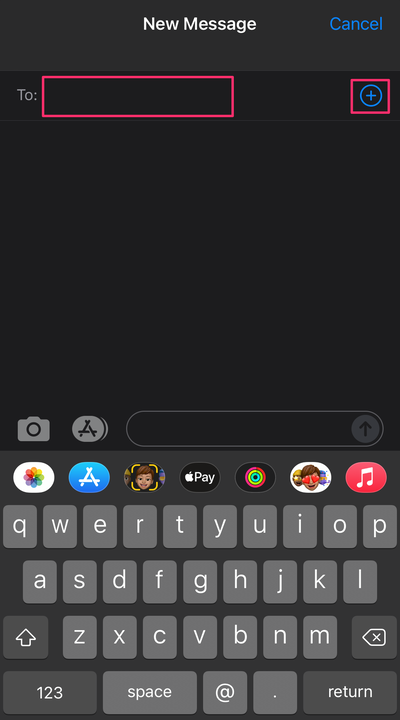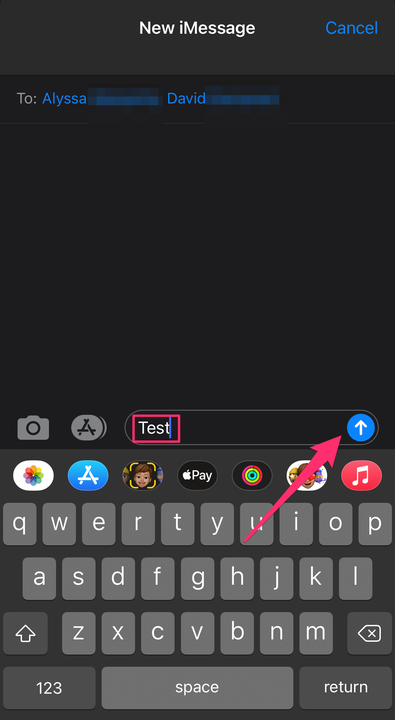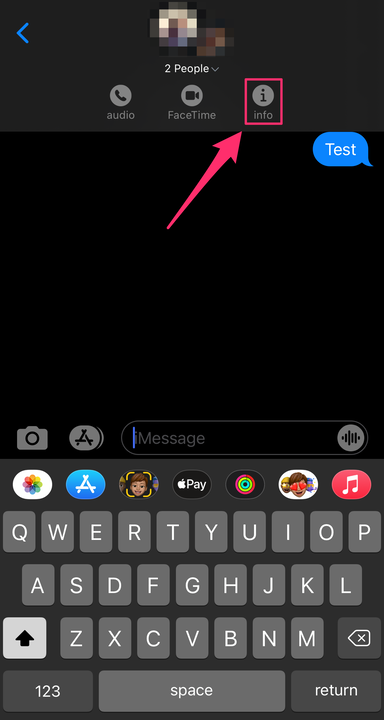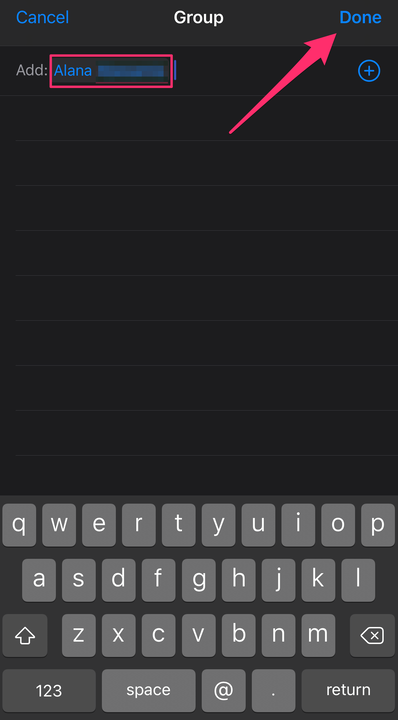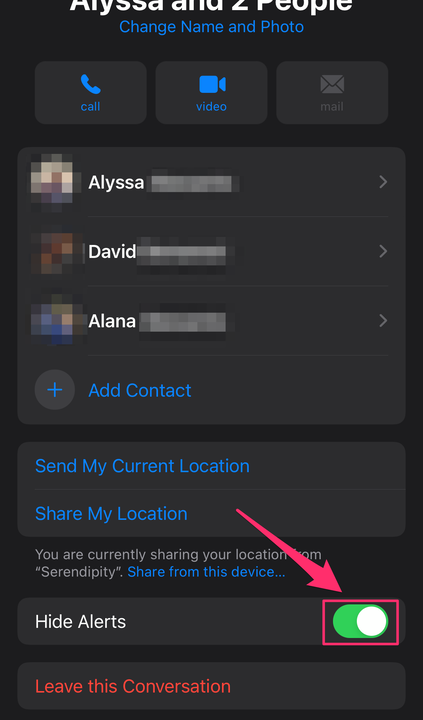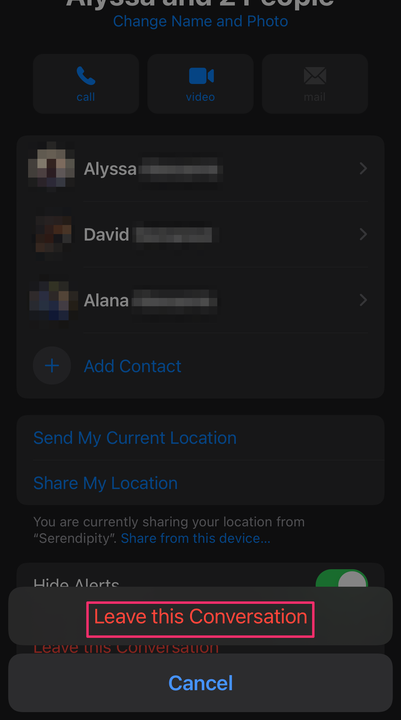Come creare e personalizzare una chat di gruppo su iPhone
- Per creare una chat di gruppo su iPhone, aggiungi più destinatari alla riga dell'indirizzo di un nuovo messaggio.
- Una volta creata una chat di gruppo, puoi aggiungere membri o modificare il nome.
- Esistono tre tipi di messaggi di gruppo: iMessage di gruppo, MMS di gruppo e SMS di gruppo.
Le chat di gruppo possono essere uno strumento utile sia nella tua vita professionale che personale. Sia che tu stia pianificando un happy hour o un baby shower a sorpresa, o desideri inviare meme esilaranti ai tuoi migliori amici, una chat di gruppo è un ottimo modo per trasmettere informazioni a più persone contemporaneamente.
A seconda delle impostazioni e dei tipi di telefono delle persone, le chat di gruppo avranno un aspetto diverso e avranno capacità diverse. E se una chat di gruppo sta diventando eccessiva, puoi silenziare le notifiche o abbandonare completamente una chat di gruppo. Ecco come fare tutto su un iPhone.
Come fare una chat di gruppo su iPhone
Assicurati di aver attivato sia iMessage che MMS in Impostazioni > Messaggi.
1. Apri l' app Messaggi sul tuo iPhone. Sembra una bolla di chat bianca all'interno di una casella verde.
2. Toccare il pulsante Scrivi nell'angolo in alto a destra dello schermo.
3. Inizia a inserire i nomi delle persone che desideri includere nella chat di gruppo nella sezione A :. Puoi anche toccare il pulsante più + per selezionare le persone dai tuoi contatti.
Avvia una chat di gruppo inserendo due o più nomi nella barra degli indirizzi.
Abigail Abesamis Demarest
4. Digita il tuo messaggio, quindi tocca l' icona Invia. Sembra una freccia rivolta verso l'alto.
Quando sei pronto per inviare il tuo messaggio, tocca la freccia blu.
Abigail Abesamis Demarest
Come aggiungere membri a una chat di gruppo
Nuovo coinquilino? Collaboratore? Aggiungili alla tua chat di gruppo con pochi passaggi. Tuttavia, questo funziona solo sulle chat di gruppo di iMessage, se tutti nel gruppo hanno un iPhone.
1. Apri l' app Messaggi e vai alla chat di gruppo a cui vuoi aggiungere qualcuno.
2. Tocca i nomi nella parte superiore della chat di gruppo, quindi tocca le informazioni nel menu a discesa.
Puoi aggiungere un nuovo membro a una chat di gruppo iMessage in qualsiasi momento.
Abigail Abesamis Demarest
3. Sotto i nomi delle persone già nel gruppo, tocca Aggiungi contatto.
Tocca il pulsante + per aggiungere un contatto a una chat di gruppo iMessage.
Abigail Abesamis Demarest
4. Digita il nome della persona che desideri aggiungere, quindi tocca Fine.
Digita il/i nome/i delle persone che vuoi aggiungere o selezionale dalla tua lista dei contatti usando il pulsante +.
Abigail Abesamis Demarest
Come silenziare le notifiche da una chat di gruppo
1. Apri l' app Messaggi e accedi alla chat di gruppo per cui desideri silenziare le notifiche.
2. Tocca i nomi nella parte superiore della chat di gruppo, quindi tocca le informazioni nel menu a discesa.
3. Scorri verso il basso fino a Nascondi avvisi, quindi tocca l' interruttore a destra per disattivare l'audio delle notifiche. Diventerà verde quando è acceso.
L'interruttore diventa verde quando le notifiche vengono silenziate.
Abigail Abesamis Demarest
Come uscire da una chat di gruppo
1. Apri l' app Messaggi e vai alla chat di gruppo che desideri abbandonare.
2. Tocca i nomi nella parte superiore della chat di gruppo, quindi tocca le informazioni nel menu a discesa.
3. Tocca Abbandona questa conversazione. Quindi, tocca di nuovo Abbandona questa conversazione nel popup per confermare la tua decisione.
Se accidentalmente tocchi "Lascia questa conversazione", tocca "Annulla" per rimanere nella chat di gruppo.